Flashdisk merupakan perangkat penyimpanan portable yang sering digunakan untuk menyimpan dan melakukan transfer file antar perangkat.
Namun bagaimana jika tiba-tiba file yang ada di flashdisk tersebut hilang? Pasti kamu akan merasa panik dan bingung, bukan?
Tapi kamu bisa tenang! Karena disini TheLastSurvivors telah menyiapkan beberapa cara untuk mengatasi file tersembunyi di flashdisk akibat virus.
Daftar isi
Cara Menampilkan File / Folder Flashdisk yang Disembunyikan Virus
Berikut ini caranya:
- Tampilkan File dengan Mengatur View Hidden File
- Ubah Pengaturan Folder Options
- Menampilkan File Menggunakan CMD
- Menampilkan File di Flashdisk lewat Recuva
- Memakai Script Notepad
- Hapus Total Virus di Flashdisk
1. Tampilkan dengan Mengatur “View Hidden Files”
Cara paling umum dan banyak digunakan untuk menampilkan file yang tersembunyi lantaran di hidden atau terkena virus adalah dengan mengaktifkan fitur View Hidden Files di File Explorer.
Fitur view hidden files tersebut tersedia di semua versi Windows, baik Windows XP, Vista, 7, 8, 8.1, 10, hingga Windows 11. Berikut cara mengaktifkannya:
- Buka File Explorer dengan menekan tombol Windows + E.
- Klik tab View yang ada di pojok kiri atas layar.
- Centang opsi Hidden items.
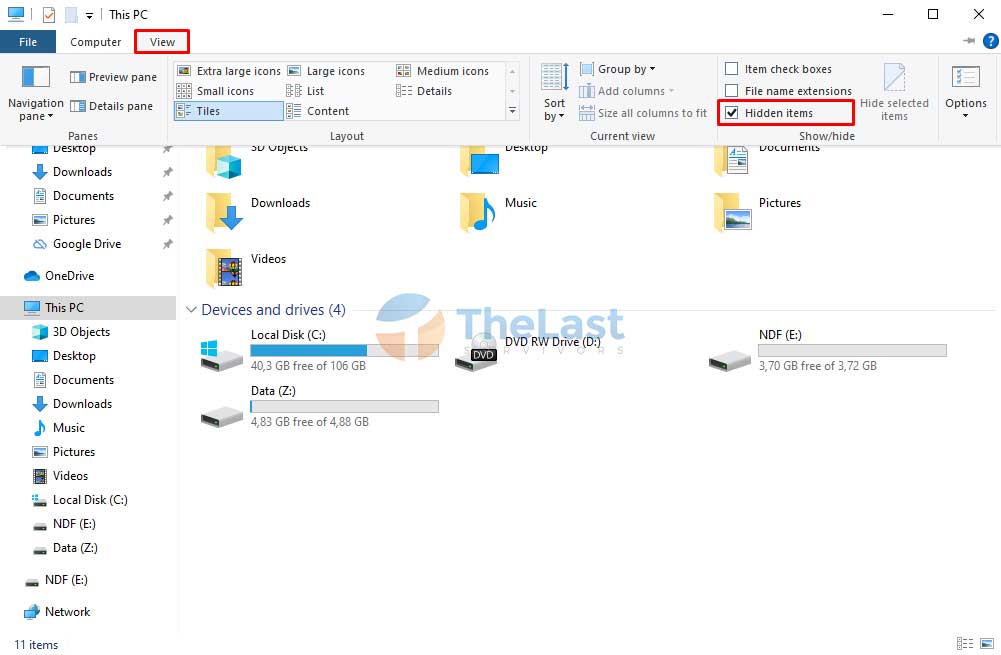
Dengan menggunakan cara di atas, biasanya file yang tersembunyi karena virus akan langsung muncul. Namun ini juga tergantung dengan tingkatan dari virus itu sendiri.
2. Ubah Pengaturan Folder Options di File Explorer
Cara lain yang bisa kamu lakukan untuk menampilkan file tersembunyi di flashdisk disebabkan oleh ulah dari virus shortcut adalah dengan mengubah pengaturan pada Folder Options.
Untuk melakukannya, silahkan ikuti langkah-langkah di bawah ini:
Langkah 1: Buka File Explorer.
Langkah 2: Klik tab File, lalu pilih Change folder and search options.
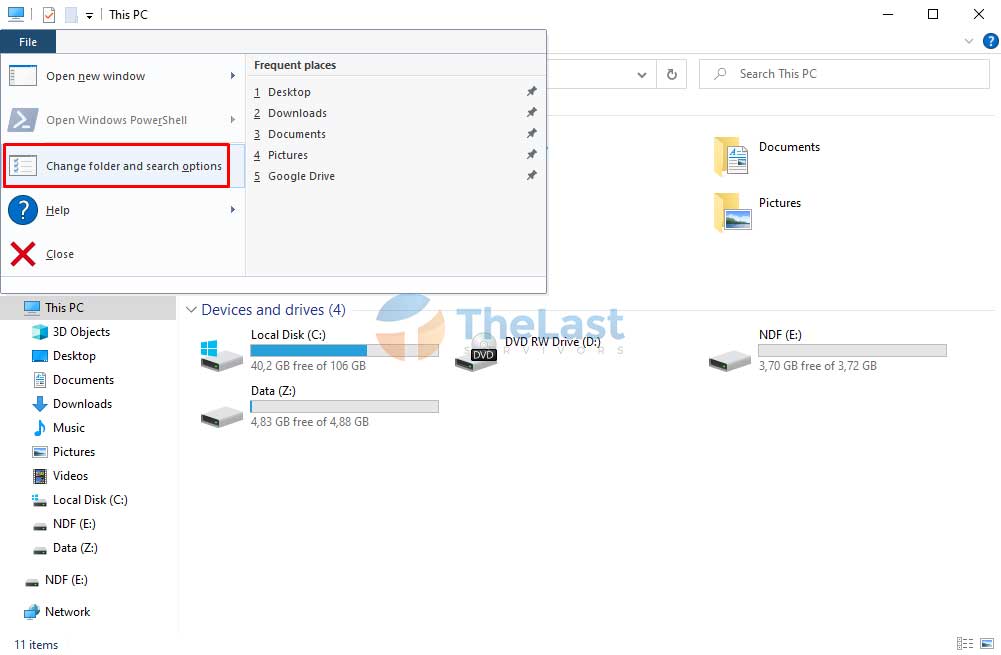
Langkah 3: Klik tab View, pada jendela baru yang muncul.
Langkah 4: Cari dan pilih opsi Show hidden files, folders and drives.
Langkah 5: Lalu hilangkan tanda centang pada opsi Hide protected operating system files.
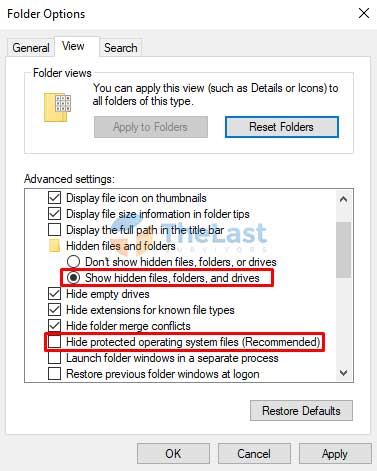
Langkah 6: Klik Apply, lalu klik OK.
Setelah itu, silahkan cek apakah file yang tersembunyi di flashdisk sudah muncul atau belum. Jika belum, silahkan gunakan cara lain di bawah ini.
Baca Juga: Cara Mengunci Folder di Flashdisk
3. Menggunakan CMD
CMD merupakan aplikasi bawaan pada komputer Windows yang sering digunakan untuk mengatasi berbagai masalah. Salah satunya adalah untuk mengembalikan file di flashdisk yang hilang karena virus.
Dan berikut, cara mengatasi file tersembunyi di flashdisk dengan CMD:
Langkah #1: Buka aplikasi CMD atau Command Prompt dengan Run as Administrator.
Langkah #2: Hubungkan flashdisk kamu ke komputer. Pastikan sudah terbaca, lalu cek letter drive (huruf) dari flashdisk tersebut. Contohnya adalah E:.
Langkah #3: Pada CMD, masukkan perintah E:, lalu tekan Enter.
Langkah #4: Lalu ketik attrib -s -r -h *.* /s /d /l, kemudian tekan Enter.
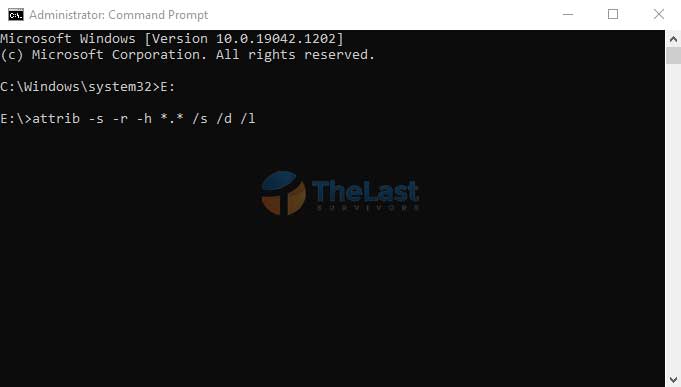
Setelah melakukan cara di atas, berikutnya silahkan cek kembali flashdisk kamu. Apakah file yang tadinya hilang sudah muncul kembali atau belum.
Apabila sudah, segera backup file tersebut ke hardisk, lalu format flashdisk kamu agar virusnya hilang.
4. Lewat Aplikasi Recuva
Seandainya belum berhasil teratasi juga, maka kemungkinan besar file yang ada di flashdisk kamu tidak tersembunyi. Melainkan sudah terhapus oleh virus tersebut.
Tapi tenang, kamu bisa mengatasinya dengan menggunakan aplikasi bernama Recuva. Aplikasi ini dapat didownload secara gratis di internet kok.
Untuk bisa melakukannya, kamu tentu harus download dan install aplikasi Recuva terlebih dahulu. Setelah itu, silahkan lakukan cara di bawah ini:
- Hubungkan flashdisk hingga terbaca.
- Buka aplikasi Recuva.
- Pilih opsi Recovery ke All Files, lalu pilih Flashdisk kamu.
- Tekan Scan dan tunggu hingga proses recovery files selesai dilakukan.
Baca Juga: Cara Mengganti Nama Flashdisk
5. Memakai Script Notepad
Cara ini sebenarnya cukup mirip dengan melakukannya di CMD, karena perintah yang digunakan juga sama.
Namun cara ini direkomendasikan apabila masalah file yang tersembunyi sering terjadi. Jadi dengan begitu kamu tidak perlu repot untuk memasukkan perintah lagi di CMD.
Berikut cara mengatasi file hidden di flashdisk dengan CMD:
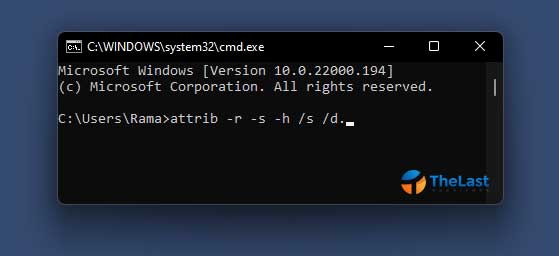
- Buka aplikasi Notepad di laptop atau komputer kamu.
- Ketik attrib -r -s -h /s /d.
- Simpan file tersebut dengan format .bat. Contohnya TheLastSurvivors.bat.
- Pindahkan file tersebut ke dalam flashdisk.
- Jalankan file .bat tersebut.
Sesudah itu, kamu hanya perlu menunggu hingga proses selesai dilakukan dan file-file yang tersembunyi muncul kembali.
Baca Juga: Cara Mengatasi Computer is Low Memory
6. Hapus Total Virus di Flashdisk
Cara-cara di atas hanya ditujukan untuk menampilkan file yang tersembunyi di flashdisk kamu saja.
Jadi agar lebih aman, kamu juga harus menghapus semua virus yang terdapat di flashdisk kamu agar kejadian tersebut tidak terulang lagi.
Bagaimana caranya? Untuk melakukannya, pertama kamu bisa melakukan backup data di flashdisk ke hardisk terlebih dahulu.
Selanjutnya, silahkan lakukan proses format flashdisk. Berikut caranya:
- Pastikan flashdisk sudah terhubung.
- Buka File Explorer, lalu klik kanan pada flashdisk tersebut dan pilih opsi format.
- Pada jendela format, pilih format flashdisk yang kamu inginkan (NTFS, FAT, atau FAT32).
- Centang opsi Quick Format.
- Klik Start dan tunggu hingga proses format selesai.
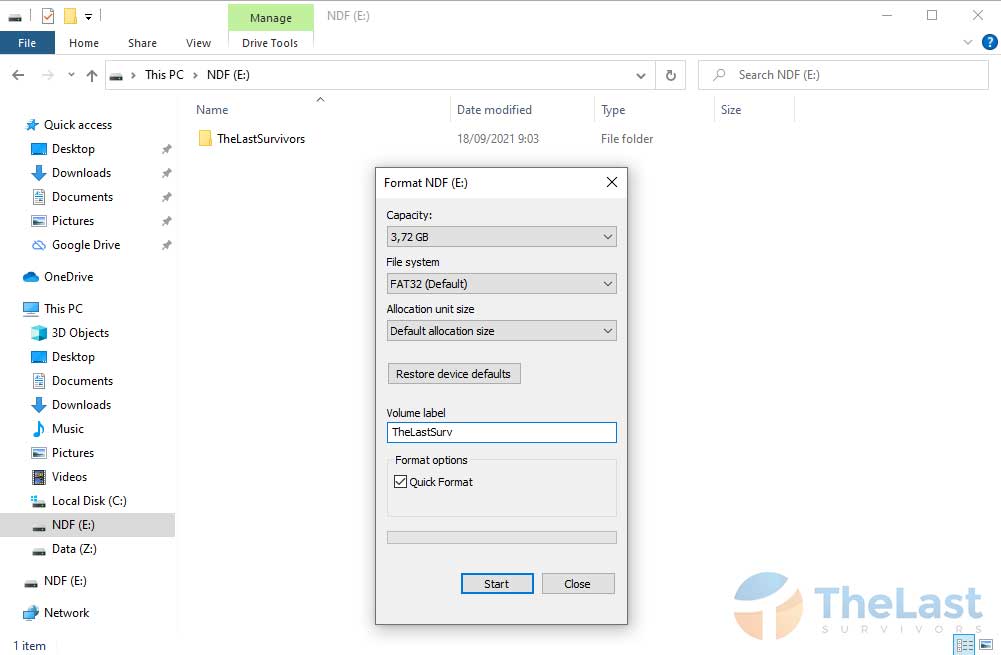
Jadi itulah beberapa cara mengatasi file tersembunyi di flashdisk yang disebabkan oleh virus. Setelah flashdisk normal kembali, sebaiknya kamu lebih berhati-hati saat menggunakan flashdisk agar masalah tersebut tidak terulang lagi.











